更改Office默认语言设置的教程
最近有些朋友在问小编如何更改 Office 默认语言设置?今天小编就为大家带来更改Office默认语言设置的教程;希望对大家会有帮助,有需要的朋友一起去看看吧
为了快速的对文档进行编辑和插入文档。比如我们比较常常用到中文输入的方法,我么想要默认的语言是中文,那么我们该怎么去设置呢。
方法:
1、打开开始菜单,找到"所有程序";如图所示。
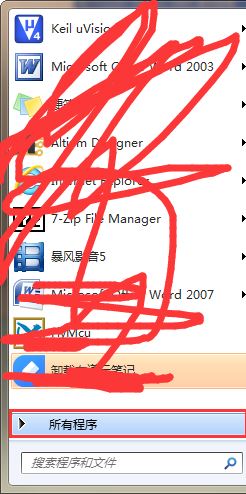
2、在所有程序中找到"office程序"文件夹
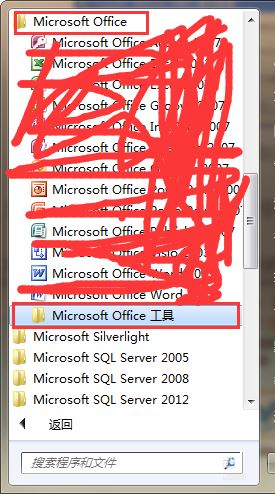
3、在新出的子菜单中,选中"Microsoft Office **** 语言设置"。
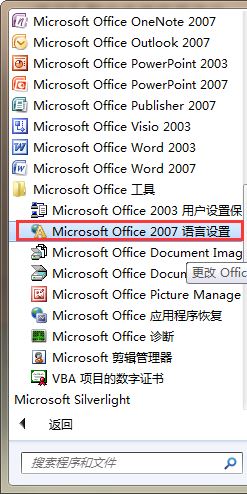
4、单击"可用语言"选项卡;,
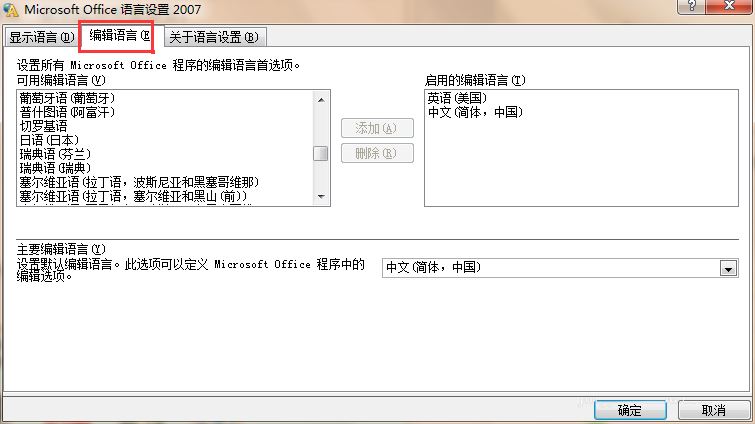
5、在"请选择定义 Microsoft Office 应用程序默认方式的语言"框中选择所需要的语言;
比如选中为中文等。

6、接着单击"确定"按钮;
我们会看到一个提示界面,如图所示。

7、然后,我们在选择"确定";就可以实现我们的默认语言设置了。
您可能感兴趣的文章
- 04-18如何解决word中文双引号变成英文引号
- 04-18Word2010技巧大全
- 04-18word怎么设置对齐字符网格
- 04-18如何在Word2010里插入水印?
- 04-18word 设置编号后如何让下面的字对齐
- 04-18word中的网格对齐是什么意思
- 04-18如何解决word2013停止工作
- 04-18word打印缺一部分表格文件怎么办
- 04-18WORD中怎样设置字体长宽
- 04-18Word2013怎样制作名片


阅读排行
推荐教程
- 11-22office怎么免费永久激活 office产品密钥永久激活码
- 11-30正版office2021永久激活密钥
- 11-25怎么激活office2019最新版?office 2019激活秘钥+激活工具推荐
- 11-25office2010 产品密钥 永久密钥最新分享
- 11-22Office2016激活密钥专业增强版(神Key)Office2016永久激活密钥[202
- 11-30全新 Office 2013 激活密钥 Office 2013 激活工具推荐
- 11-25正版 office 产品密钥 office 密钥 office2019 永久激活
- 11-22office2020破解版(附永久密钥) 免费完整版
- 11-302023 全新 office 2010 标准版/专业版密钥
- 11-22office2010激活密钥有哪些?office2010永久激活密钥分享







